به گزارش مشرق، پیچیدگی بدافزارها و شبه بد افزارهای جدید به حدی است که اساسا دیگر بسیاری از نرم افزارهای امنیتی نیز توان مقابله با آنها را ندارند و صرفا باید با استفاده و یاری گرفتن از هوش انسانی به مقابله با این بد افزارها پرداخت. از همین روی است که چندی پیش شرکت سیمانتک عملا پایان عمر آنتی ویروس ها را اعلام کرد و شروع رویکرد و فلسفه جدیدی در مقابله با بد افزارهای مدرن را نوید داد.
یکی از روش های مدرن بد افزارها استفاده از مسیر های قانونی و پوشش های ظاهرا بدون آسیب برای دور زدن نرم افزارهای امنیتی و رسیدن به هدف مورد نظر است. موضوعی که در مورد گزارش اخیر مرکز ماهر – مدیریت امداد و هماهنگی عملیات رخدادهای رایانه ای – به تفصیل مورد بررسی قرار گرفته است و راه حلی جامع برای کاربران ایرانی نیز در بر دارد.
اگر اخیرا با دردسر باز شدن صفحات تبلیغاتی ناخواسته در حین وب گردی خود مواجه شده اید و هیچ راه حلی برای رهایی از شر آن به کمک شما نیامده است، قطعا گزارش ماهر کمک فراوانی به حل این معضل خواهد کرد.
شبه بد افزاری با نام DNS Unlocker
بر اساس گزارش ماهر DNS-Unlocker یکی از انواع برنامههای تبلیغاتی مزاحم و فریبنده است که به سیستم فرد قربانی راه یافته و بدون اینکه فرد قربانی اطلاعی از حضور این نرمافزار داشته باشد، خود را به مرورگر این فرد متصل مینماید. این نرمافزار معمولاً هنگامی که کاربر در حال کار کردن و سیر در صفحات وب است، به صورت اتوماتیک شروع به دانلود و نصب در پسزمینه مینماید.
بهمحض اینکه این نرمافزار تبلیغاتی راهی به سیستم قربانی پیدا میکند، سریعاً خود را به add-on و extensionهای مرورگرهای Google Chrome، Mozilla Firefox، Microsoft Internet Explorer و Apple Safari متصل نموده و هنگامی که کاربر یک صفحه وب را ملاقات میکند، پیامهای تبلیغاتی که معمولاً پیام "Ads by DNSUnlocker” و یا "brought by DNSUnlocker" در متن آنها درج شده است را نشان میدهد:
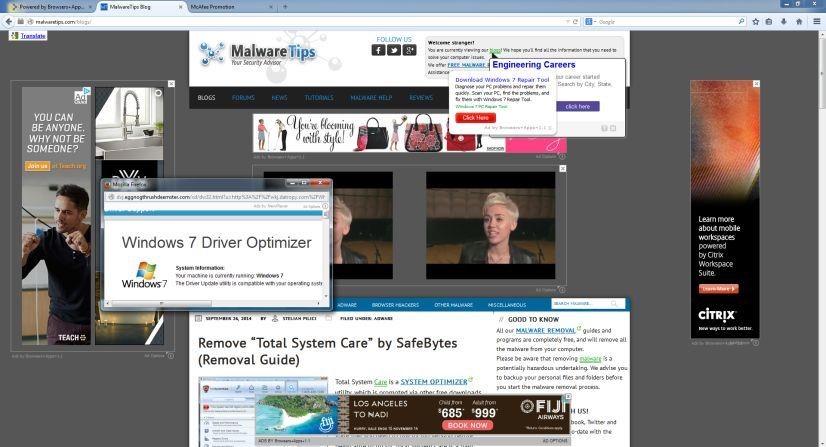
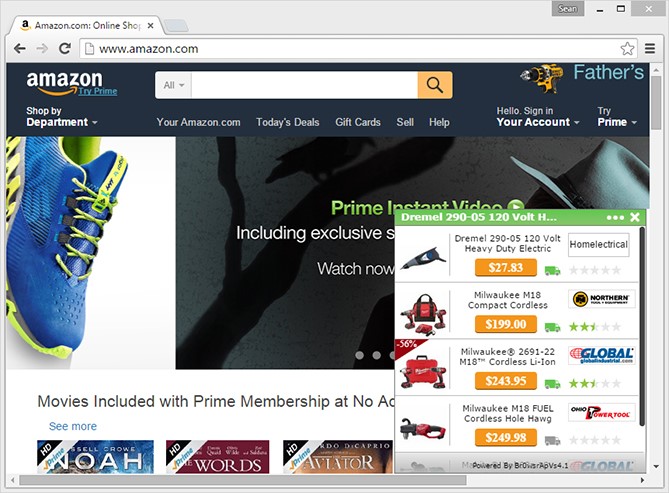
در واقع DNS-Unlocker یک نرمافزار مجانی و سرویسدهنده DNS است که طبق ادعای سازندگان آن، اجازه دور زدن محدودیتهای ناشی از فیلترینگ DNS را فراهم میسازد. اما در نهان، این برنامه ابزاری تبلیغاتی بوده و پیامهای تبلیغاتی فریبنده و مزاحم بر روی صفحات وب مرورگرهای Google Chrome، Mozilla Firefox، Microsoft Internet Explorer و Safari ایجاد میکند.
این دسته از ابزارها تحت عنوان تبلیغات هدفگذاری شده نامگذاری میشوند، چرا که این نرمافزارها از اطلاعات شخصی کاربر (منظور تمامی اطلاعات درج شده در مرورگرها به دلیل مشاهده سایتهای مختلف است) برای ایجاد پیامهای تبلیغاتی استفاده میکنند که بیشترین احتمال بازدید از نظر کاربر مربوطه را دارند. این نرمافزارها کاربر را بنا بر آمار بازدید سایتهایی که در گذشته و حال مرور نموده است، هدف قرار میدهند:
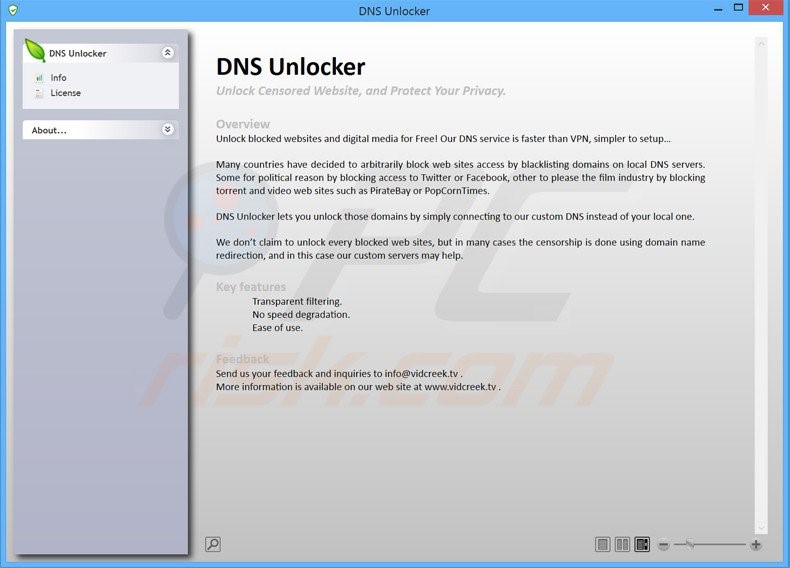
ماهر در گزارش خود یادآور شده است که هرچند این نرم افزار رسما در رسته بد افزارها طبقه بندی نمیشود اما خاصیت مزاحم بودن آن و تهدید جدی برای حریم خصوصی افراد و کاربران این توصیه اکید را در پی دارد که به محض دیدن این نرم افزار در سیستم خود سریعا اقدام به پاکسازی آن کنید و بعد از آن سیستم خود را با یک نرم افزار امنیتی به شکل کامل اسکن نمایید.
نحوه پاکسازی سیستم از DNS Unlocker
گزارش ماهر در ادامه به آموزش نحوه رهایی از شر این نرم افزار پرداخته است. بر این اساس که در اولین گام باید به دنبال این نرمافزار میان نرمافزارهای نصبشده بر روی سیستم خود بود. برای این کار باید به Control Panel رفته و از قسمت حذف برنامه ها در زیر شاخه Programs به دنبال DNS Unlocker گشته و آن را پاک کنید:
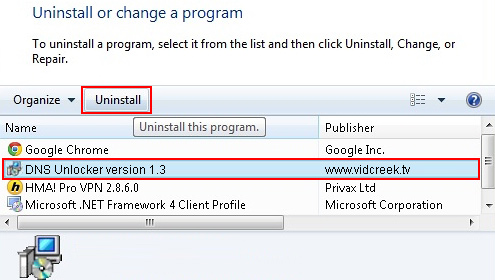
یکی از روش های مدرن بد افزارها استفاده از مسیر های قانونی و پوشش های ظاهرا بدون آسیب برای دور زدن نرم افزارهای امنیتی و رسیدن به هدف مورد نظر است. موضوعی که در مورد گزارش اخیر مرکز ماهر – مدیریت امداد و هماهنگی عملیات رخدادهای رایانه ای – به تفصیل مورد بررسی قرار گرفته است و راه حلی جامع برای کاربران ایرانی نیز در بر دارد.
اگر اخیرا با دردسر باز شدن صفحات تبلیغاتی ناخواسته در حین وب گردی خود مواجه شده اید و هیچ راه حلی برای رهایی از شر آن به کمک شما نیامده است، قطعا گزارش ماهر کمک فراوانی به حل این معضل خواهد کرد.
شبه بد افزاری با نام DNS Unlocker
بر اساس گزارش ماهر DNS-Unlocker یکی از انواع برنامههای تبلیغاتی مزاحم و فریبنده است که به سیستم فرد قربانی راه یافته و بدون اینکه فرد قربانی اطلاعی از حضور این نرمافزار داشته باشد، خود را به مرورگر این فرد متصل مینماید. این نرمافزار معمولاً هنگامی که کاربر در حال کار کردن و سیر در صفحات وب است، به صورت اتوماتیک شروع به دانلود و نصب در پسزمینه مینماید.
بهمحض اینکه این نرمافزار تبلیغاتی راهی به سیستم قربانی پیدا میکند، سریعاً خود را به add-on و extensionهای مرورگرهای Google Chrome، Mozilla Firefox، Microsoft Internet Explorer و Apple Safari متصل نموده و هنگامی که کاربر یک صفحه وب را ملاقات میکند، پیامهای تبلیغاتی که معمولاً پیام "Ads by DNSUnlocker” و یا "brought by DNSUnlocker" در متن آنها درج شده است را نشان میدهد:
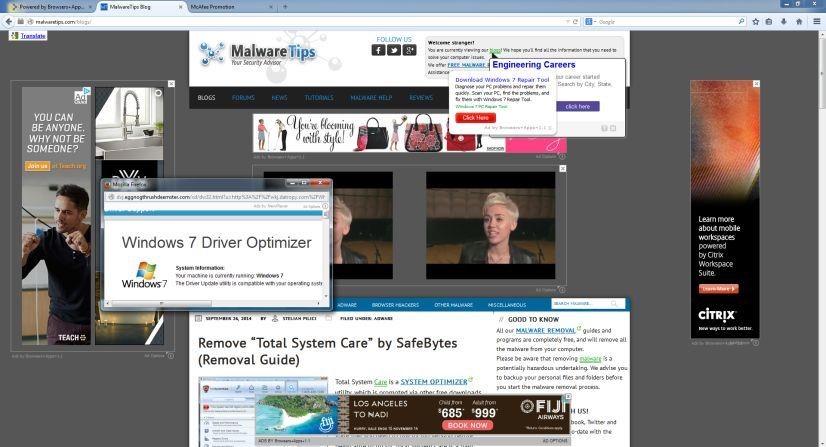
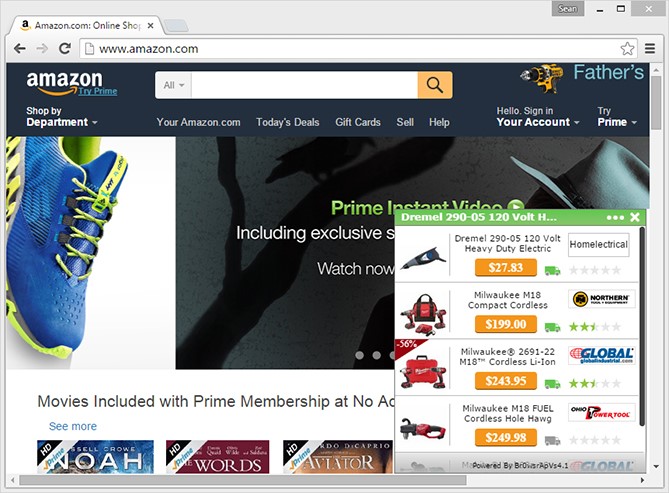
در واقع DNS-Unlocker یک نرمافزار مجانی و سرویسدهنده DNS است که طبق ادعای سازندگان آن، اجازه دور زدن محدودیتهای ناشی از فیلترینگ DNS را فراهم میسازد. اما در نهان، این برنامه ابزاری تبلیغاتی بوده و پیامهای تبلیغاتی فریبنده و مزاحم بر روی صفحات وب مرورگرهای Google Chrome، Mozilla Firefox، Microsoft Internet Explorer و Safari ایجاد میکند.
این دسته از ابزارها تحت عنوان تبلیغات هدفگذاری شده نامگذاری میشوند، چرا که این نرمافزارها از اطلاعات شخصی کاربر (منظور تمامی اطلاعات درج شده در مرورگرها به دلیل مشاهده سایتهای مختلف است) برای ایجاد پیامهای تبلیغاتی استفاده میکنند که بیشترین احتمال بازدید از نظر کاربر مربوطه را دارند. این نرمافزارها کاربر را بنا بر آمار بازدید سایتهایی که در گذشته و حال مرور نموده است، هدف قرار میدهند:
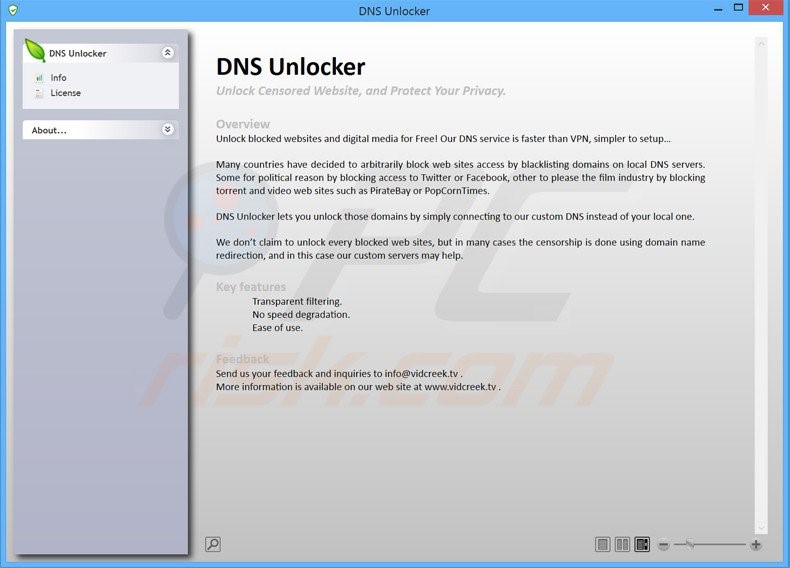
ماهر در گزارش خود یادآور شده است که هرچند این نرم افزار رسما در رسته بد افزارها طبقه بندی نمیشود اما خاصیت مزاحم بودن آن و تهدید جدی برای حریم خصوصی افراد و کاربران این توصیه اکید را در پی دارد که به محض دیدن این نرم افزار در سیستم خود سریعا اقدام به پاکسازی آن کنید و بعد از آن سیستم خود را با یک نرم افزار امنیتی به شکل کامل اسکن نمایید.
نحوه پاکسازی سیستم از DNS Unlocker
گزارش ماهر در ادامه به آموزش نحوه رهایی از شر این نرم افزار پرداخته است. بر این اساس که در اولین گام باید به دنبال این نرمافزار میان نرمافزارهای نصبشده بر روی سیستم خود بود. برای این کار باید به Control Panel رفته و از قسمت حذف برنامه ها در زیر شاخه Programs به دنبال DNS Unlocker گشته و آن را پاک کنید:
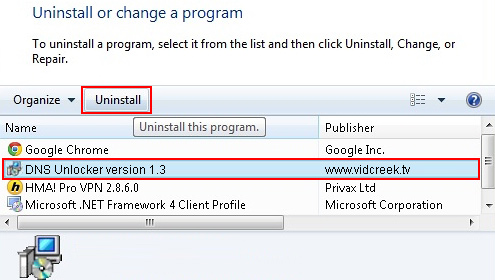
در این میان ممکن است که نرم افزار مخرب با نام متفاوتی و در کنار برنامه های دیگر در سیستم شما فعال باشد و در نتیجه برای یافتن آن کافی است بر روی ستون "Installed On” کلیک نمایید تا لیست بر اساس آخرین نرمافزارهای نصبشده بر روی سیستم مرتبسازی شود و بدینگونه راحتتر میتوان نرمافزار مشکوک را یافته و آن را حذف نمود:
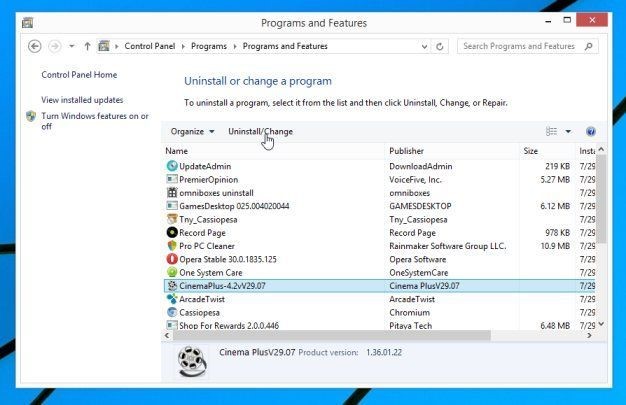
اگر با این قدم مشکل حل نشد باید مراحل کار را در ادامه دنیال کنید:
پاکسازی با استفاده از ابزار AdwCleaner
این نرمافزار کامپیوتر و مرورگر شما را اسکن نموده و به دنبال فایلهای مخرب، ابزارهای اضافی مرورگرها و کلیدهای رجیستری میگردد که توسط "DNS Unlocker” بر روی کامپیوتر بدون اطلاع شما نصب شده است. برای پاکسازی سیستم خود با استفاده از این نرمافزار مراحل زیر را دنبال کنید:
1-نرم افزار AdwCleaner را از اینجا یا لینک دانلود و نصب کنید.
2-همه برنامه های باز بر روی سیستم از جمله مرورگر ها را ببندید و با اجرای برنامه اقدام به اسکن سیستم خود کنید. بعد از اتمام اسکن بر روی گزینه Clean کلیک کنید تا این نرمافزار تمامی فایلهای مخرب که توسط DNS Unlocker بر روی سیستم شما نصب شده است را از بین برد. در انتها نیز این نرمافزار تمامی پروسههای در حال اجرا را بسته و سیستم را مجددا راه اندازی میکند:
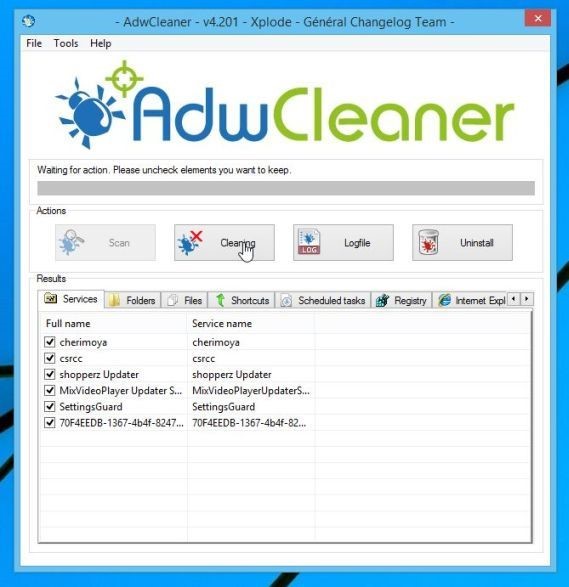
همچنین میتوانید از نرم افزارهای امنیتی Malwarebytes – اینجا – ،Hitman نسخه ویندوز 32 بیتی – اینجا – و نسخه ویندوز 64 بیتی - اینجا - برای پاکسازی سیستم خود استفاده کنید.
پاکسازی مرورگرها و برگرداندن آنها به حالت اول
بعد از پاکسازی سیستم مرحله سوم ریست کردن و پاکسازی مرورگرها است. برای این کار در مرورگر گوگل کروم بر روی آیکون منو کلیک کنید و و گزینه "Settings” را انتخاب نموده و وارد منوی "Extensions” شوید. در این بخش، DNS Unlocker و یا هر نرمافزار مشکوکی را پاک کنید:
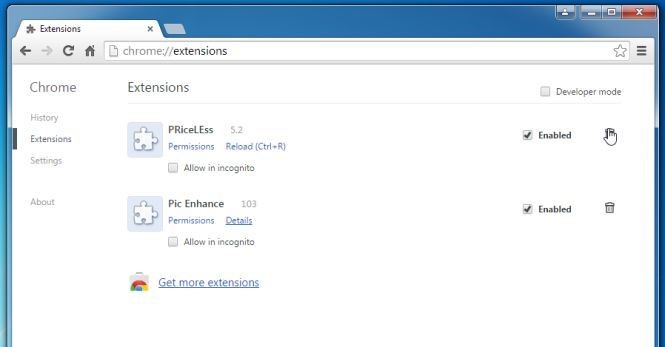
در مرورگر فایرفاکس از منوی Help گزینه Troubleshooting Information را انتخاب کنید. در صورتی که به این گزینه دسترسی ندارید، در نوار آدرس عبارت about:support را وارد نموده تا یک صفحه مشابه با صفحه زیر را مشاهده نمایید:
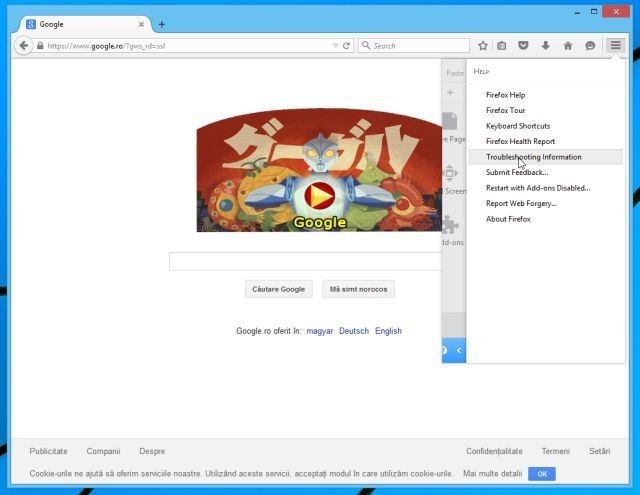
در صفحه ای که باز میشود بر روی گزینه Refresh Firefox کلیک کنید. دوباره در پنجره ظاهر شده بر روی Refresh Firefox کلیک نمایید. با اعمال این تغییرات، firefox ریستارت شده و دوباره به حالت اولیه خود باز خواهد گشت. هنگامی که پروسه به پایان میرسد، لیستی از اطلاعات وارد شده را نشان میدهد. کافی است که بر روی گزینه "finish” کلیک کنید.
همچنین برای ریسِت نمودن Internet Explorer، بر روی آیکون تنظیمات کلیک نموده و گزینه Internet Options را انتخاب نمایید. در جعبه بازشده وارد تب Advanced شده و بر روی دکمه "Reset” کلیک کنید. در قسمت "Reset Internet Explorer Settings” بر روی "Delete personal settings” کلیک نموده و سپس دکمه "Reset” را کلیک کنید:
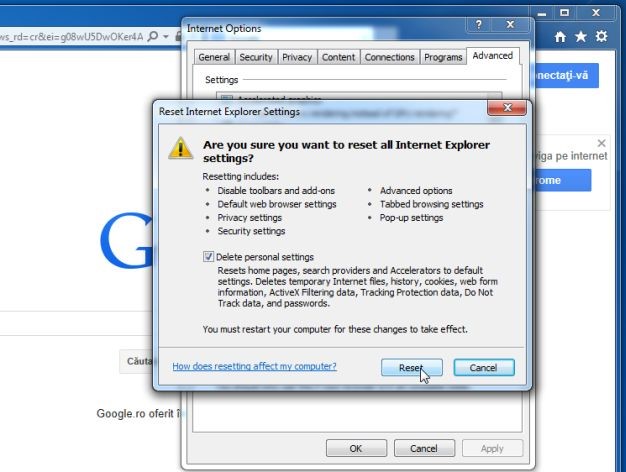
در نهایت بر روی "close” کلیک نموده و نرمافزار را دوباره اجرا کنید.
منبع: تابناک































